Al igual que Google Chromecast o Amazon Ruku, la PlayStation 4 de Sony también es capaz de reproducir vídeos y archivos de música desde una unidad USB u otro dispositivo en la misma red. Además, el sistema PS4 también puede utilizarse como centro de transmisión de vídeo y cuenta con soporte nativo para servicios de transmisión de vídeo como Netflix, Amazon Prime Video, YouTube y otros. En la siguiente parte, ponemos tres enfoques simples sobre cómo descargar y ver películas y programas de televisión de Netflix en la PlayStation 4 de Sony.

– Parte 1: Cómo ver vídeos de Netflix en PS4 a través de la aplicación preinstalada
– Parte 2: Cómo transmitir Netflix desde el teléfono a PS4
– Parte 3: Descarga un vídeo de Netflix y reprodúcelo en la PS4 usando una unidad USB, DLNA o un servidor Plex
- Parte 1: Cómo ver vídeos de Netflix en la PS4 a través de la app preinstalada
- Parte 2: Cómo emitir Netflix desde el teléfono a la PS4
- Parte 3: Descarga el vídeo de Netflix y reprodúcelo en la PS4 usando una unidad USB
- Netflix Video Downloader
- Step 1: Download and install a Netflix Video Downloader on computer.
- Paso 2: Buscar vídeos
- Paso 3: Personalizar la configuración de salida
- Paso 4: Comienza a descargar los vídeos de Netflix a MP4
- Paso 5: Reproducir los vídeos locales de Netflix en la PS4 usando una unidad USB, DLNA o Plex Server
- Related Articles & Tips
Parte 1: Cómo ver vídeos de Netflix en la PS4 a través de la app preinstalada
Desde la app de Netflix en la PS4, puedes navegar por filas de películas y programas de televisión o seleccionar «Buscar» para encontrar más vídeos. También puedes transmitir películas y programas de televisión con una resolución de hasta 1080p y seleccionar «audio y subtítulos» para activar los subtítulos o el sonido envolvente 5.1 si los ofrecen las películas o los programas de televisión. Y aquí está la sencilla guía para empezar.
Paso 1: En la pantalla de inicio del mando de PS4, ve a «PlayStation Store» desde la pantalla de inicio y selecciona «Apps» -> «Movies/TV» -> «Netflix».
Paso 2: Después de seleccionar Netflix en la lista de aplicaciones dada, entonces se mostrará la página de información de Netflix. Seleccione «Descargar» para iniciar la descarga de la app de Netflix.
Paso 3: Cuando la descarga se haya completado, continúe navegando a la «TV & Video» desde la pantalla de inicio y busque la aplicación de Netflix.
Paso 4: Seleccione la aplicación de Netflix para iniciarla, luego seleccione Iniciar sesión en la pantalla de inicio de Netflix e introduzca su dirección de correo electrónico y contraseña de Netflix.

Parte 2: Cómo emitir Netflix desde el teléfono a la PS4
La aplicación de Netflix en el dispositivo móvil tiene la capacidad de sincronizarse con determinados televisores y reproductores multimedia en streaming, por lo que puedes utilizar la aplicación de Netflix en tu iPad, iPhone, iPod touch o dispositivo Android como una segunda pantalla para tu aplicación de Netflix de Sony PlayStation. Aquí tienes la guía sobre cómo emitir vídeos de Netflix desde iPhone o Android a tu PS4 utilizando la función de segunda pantalla de Netflix.
Paso 1: Conecta tu teléfono móvil o tableta a la misma red Wi-Fi que tu PS4.
Paso 2: Inicia la app de Netflix tanto en tu dispositivo móvil como en la PS4.
Paso 3: Inicia sesión en la misma cuenta de Netflix tanto en tu televisor como en tu teléfono móvil o tableta.
Paso 4: Inicia una película o programa de televisión en tu app de Netflix para dispositivo móvil, en la esquina inferior derecha de la pantalla, selecciona el icono «Cast» y selecciona PlayStation 4 en la lista de dispositivos.
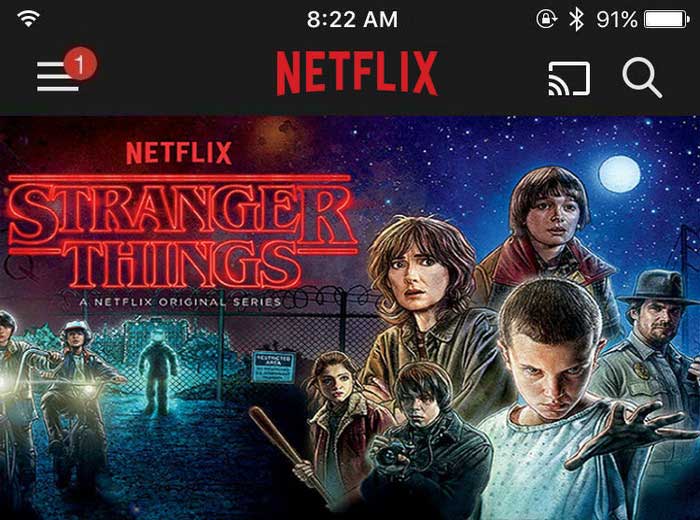
Eso es todo. Es muy fácil emitir vídeo de Netflix desde el teléfono móvil o la tableta a la PS4. Una vez conectado, puedes reproducir el vídeo de Netflix, avanzar, rebobinar o pausar el vídeo, así como seleccionar el audio y los subtítulos.
Parte 3: Descarga el vídeo de Netflix y reprodúcelo en la PS4 usando una unidad USB
Netflix es uno de los servicios de vídeo en streaming más populares que rivaliza con Amazon Prime Video y Disney Plus. Permite ver películas, programas de televisión y documentales en múltiples dispositivos, y descargar contenidos para verlos sin conexión en cualquier lugar. Sin embargo, la función de descarga de Netflix tiene algunas limitaciones. Así que si eres de los heavy users a los que les gusta descargar un montón de películas y programas de televisión, puede que te preguntes otra forma viable de descargar películas y programas de televisión de Netflix sin limitaciones cuantitativas y de tiempo.
Aquí te vamos a recomendar un enfoque para descargar y guardar los vídeos de Netflix en el ordenador para siempre, para que puedas utilizar una unidad USB, DLNA o Plex Server para ver las películas o programas de televisión de Netflix descargados en PS4 sin ninguna limitación.
Netflix Video Downloader 
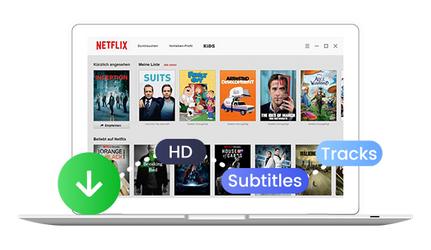
- ✔ Download Netflix movies, TV shows to MP4 and MKV
- ✔ Download Netflix videos with HD (1080p and 720p) quality kept
- ✔ Support downloading subtitles and audio tracks
- ✔ Support fast multi-stream and multi-video downloading
- ✔ Smart search for Netflix movies, TV shows, documentaries
- ✔ Modern, clean and user-friendly interface

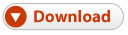

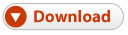
Step 1: Download and install a Netflix Video Downloader on computer.
Este descargador de vídeo de Netflix te permite coger vídeos de Netflix y descargar vídeos a MP4 con calidad de vídeo HD (1080p o 720p), pistas de audio y subtítulos conservados.
Una vez completada la instalación, inicia el descargador de Netflix en tu ordenador.
Paso 2: Buscar vídeos
En la barra de búsqueda, introduzca el nombre de una película o programa de televisión, o pegue el enlace del vídeo desde el reproductor web de Netflix, luego pulse el «Enter» para cargar los vídeos relacionados.
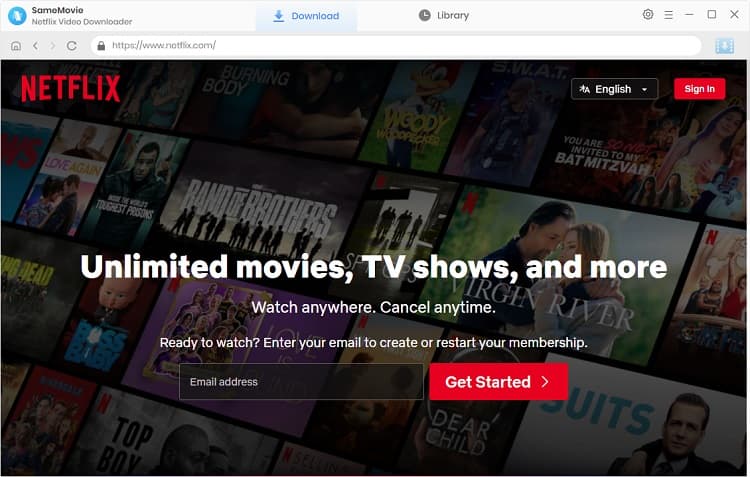
Paso 3: Personalizar la configuración de salida
Haga clic en el icono «Configuración» en la esquina superior derecha para abrir la ventana de configuración donde puede personalizar el formato de vídeo a MP4 o MKV, y la calidad de salida a alta, media y baja. La calidad baja requiere menos espacio de almacenamiento y tarda menos en descargarse, la calidad más alta, hasta 1080p o 720p requiere más espacio de almacenamiento y tarda más en descargarse.

Paso 4: Comienza a descargar los vídeos de Netflix a MP4
Haz clic en el icono «Descargar» y el programa comenzará a descargar los vídeos de Netflix. Una vez completada la descarga, haz clic en la pestaña «Biblioteca» en la parte superior para encontrar los vídeos de Netflix descargados (sufijo .mp4 al nombre) desde el directorio local.
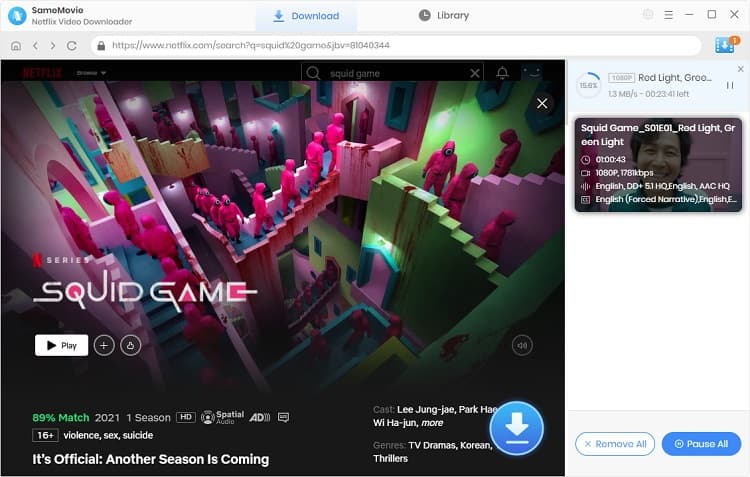
Paso 5: Reproducir los vídeos locales de Netflix en la PS4 usando una unidad USB, DLNA o Plex Server
Ahora tienes los archivos y es el momento de llevarlos a tu PS4.
1. Conecta una unidad USB a tu ordenador. Como la PS4 no puede leer NTFS, la unidad debe estar formateada con el sistema de archivos exFAT o FAT32. Haz clic con el botón derecho del ratón en la unidad y selecciona «Formatear». Esto borrará todos los archivos de la unidad, así que haz una copia de seguridad de los archivos antes de empezar.
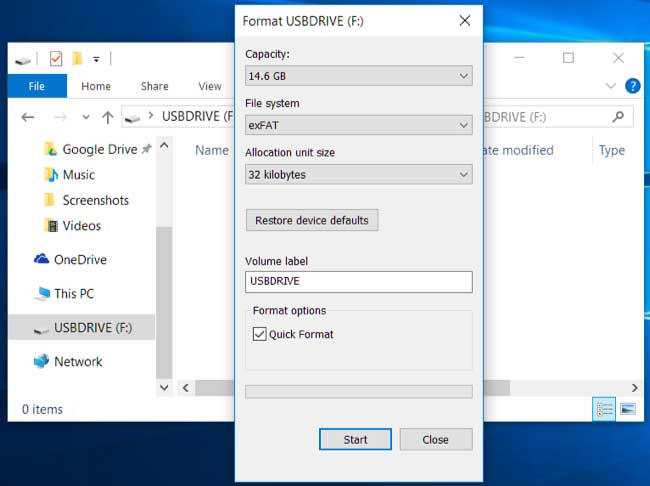
2. Crea la carpeta «Películas» o «Programas de TV» en la unidad y transfiere los vídeos descargados de Netflix a la carpeta correcta.
3. Abra la aplicación «Media Player» en su PS4 para reproducir los vídeos de Netflix, y se le pedirá que seleccione su unidad USB, busque los vídeos que desea reproducir.

Si no quieres utilizar la unidad USB para acceder a los vídeos descargados de Netflix en tu PS4, puedes utilizar DLNA o Plex Server para transmitir vídeos en PS4.
Eso es todo. Hemos enumerado las tres formas viables para ver los vídeos de Netflix en su PS4. Si tienes una buena condición de red y no te preocupa el plan de Netflix, puedes descargar la aplicación de Netflix en PS4 y transmitir los videos directamente. Si eres propietario de una PS4, pero tienes el Plan Básico de Netflix que te permite transmitir programas de televisión y películas de Netflix en un solo dispositivo, bien, puedes transmitir Netflix desde tu iPhone, iPad, teléfonos Android o tableta a tu PS4 utilizando la función de segunda pantalla de Netflix.
Si quieres evitar las limitaciones de descarga de Netflix: un usuario puede descargar un máximo de 100 títulos de un solo dispositivo en cualquier momento, o los títulos descargados tienen un tiempo de caducidad establecido, puedes probar el método que mencionamos en la parte 3 para obtener el disfrute ilimitado de los vídeos de Netflix en PS4 y otros dispositivos más portátiles.
El Netflix y la PlayStation hacen un combo de entretenimiento mega para los juegos, videos, música y fotos. Disfrutemos de buenas películas o programas de televisión de Netflix después de un intenso juego.

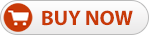

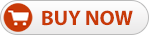
Related Articles & Tips
- Netflix vs. Disney+ vs. Amazon Prime
- Download Netflix Videos to Android Phone and Tablet
- How to Download Netflix Shows and Movies on PC